Azure DevOps Services | Azure DevOps Server 2022 – Azure DevOps Server 2019
Lär dig svaren på följande vanliga frågor och svar om hantering av användare och behörigheter i Azure DevOps. Vi grupperade vanliga frågor och svar efter följande ämnen:
Allmänna behörigheter
F: Vad händer om jag glömmer mitt lösenord?
S: Du kan återställa lösenordet för ditt Microsoft-konto eller återställa lösenordet för ditt arbets- eller skolkonto om din organisation har aktiverat den här funktionen. Annars kontaktar du Microsoft Entra-administratören för att återställa ditt arbets- eller skolkonto.
F: Varför kan jag inte hantera användare?
S: Du måste vara medlem i gruppen Projektsamlingsadministratörer eller organisationsägare för att kunna hantera användare på organisationsnivå. Information om hur du lägger till finns i Ändra behörigheter på organisations- eller samlingsnivå.
F: Hur gör jag för att hitta organisationens ägare?
S: Om du har minst grundläggande åtkomst kan du hitta den aktuella ägaren i organisationens inställningar.
Gå till organisationens inställningar.
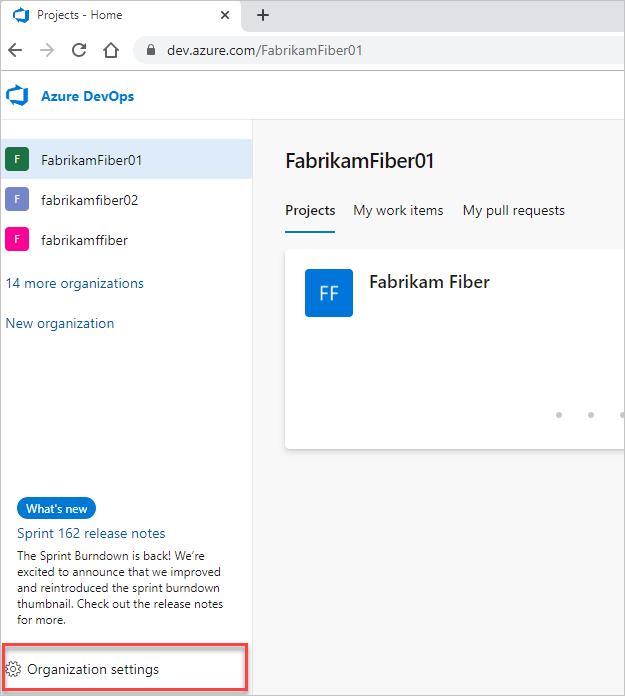
Hitta den aktuella ägaren.

F: Hur gör jag för att hitta en projektsamlingsadministratör?
S: Om du har minst grundläggande åtkomst kan du hitta en medlem i gruppen Administratörer för projektsamling i organisationens eller samlingens inställningar.
Mer information finns i Leta upp en projektsamlingsadministratör.
Varför kommer inte användare åt vissa funktioner?
F: De kan behöva en annan tilldelad åtkomstnivå , förutom behörigheter som beviljas via säkerhetsgrupper. Åtkomstnivån Intressent ger till exempel delvis stöd för att välja funktioner, så att användarna kan visa och ändra arbetsobjekt, men inte använda alla funktioner.
Jag har av misstag tagit bort mina behörigheter och kan inte bevilja dem igen. Vad ska jag göra?
S: Det enda sättet att lösa det här scenariot är att begära en ökning av behörighetsnivåer.
Visual Studio-prenumerationer
F: När väljer jag "Visual Studio/MSDN-prenumerant"?
S: Tilldela den här åtkomstnivån till användare som har aktiva, giltiga Visual Studio-prenumerationer. Azure DevOps identifierar och validerar automatiskt Visual Studio-prenumeranter som har Azure DevOps som en förmån. Du behöver den e-postadress som är associerad med prenumerationen.
Om användaren inte har en giltig, aktiv Visual Studio-prenumeration kan de bara fungera som intressent.
F: Vilka Visual Studio-prenumerationer kan jag använda med Azure DevOps?
F: Varför verifierar inte min Visual Studio-prenumeration?
F: Varför ändras åtkomstnivåerna för Visual Studio-prenumeranter när en prenumerant loggar in?
S: Azure DevOps identifierar Visual Studio-prenumeranter. Användare har automatiskt åtkomst, baserat på sin prenumeration, inte på den aktuella åtkomstnivå som tilldelats användaren.
F: Vad händer om en användares prenumeration upphör att gälla?
S: Om inga andra åtkomstnivåer är tillgängliga kan användarna arbeta som intressenter. För att återställa åtkomsten måste en användare förnya sin prenumeration.
Användaråtkomst
F: Vad betyder "Senaste åtkomst" i vyn Alla användare?
S: Värdet i Senaste åtkomst är det sista datumet då en användare fick åtkomst till resurser eller tjänster. Åtkomst till Azure DevOps omfattar användning av OrganizationName.visualstudio.com direkt och indirekt användning av resurser eller tjänster. Du kan till exempel använda Azure Artifacts-tillägget eller skicka kod till Azure DevOps från en Git-kommandorad eller IDE.
F: Kan en användare som betalade för grundläggande åtkomst ansluta till andra organisationer?
S: Nej, en användare kan bara ansluta till den organisation som användaren betalade för grundläggande åtkomst. Men en användare kan ansluta till valfri organisation där kostnadsfria användare med grundläggande åtkomst fortfarande är tillgängliga. Användaren kan också ansluta som användare med intressentåtkomst kostnadsfritt.
F: Varför kan inte användare komma åt vissa funktioner?
S: Kontrollera att användarna har rätt åtkomstnivå tilldelad till dem.
Lär dig hur du hanterar användare och åtkomstnivåer för Azure DevOps.
Lär dig hur du ändrar åtkomstnivåer för Azure DevOps Server.
Vissa funktioner är endast tillgängliga som tillägg. Du måste installera dessa tillägg. De flesta tillägg kräver att du har minst grundläggande åtkomst, inte intressentåtkomst. Kontrollera tilläggets beskrivning på fliken Visual Studio Marketplace, Azure DevOps.
Om du till exempel vill söka i koden kan du installera det kostnadsfria kodsökningstillägget, men du behöver minst Grundläggande åtkomst för att använda tillägget.
För att hjälpa ditt team att förbättra appkvaliteten kan du installera det kostnadsfria test- och feedbacktillägget, men du får olika funktioner baserat på din åtkomstnivå och oavsett om du arbetar offline eller ansluten till Azure DevOps Services.
Vissa Visual Studio-prenumeranter kan använda den här funktionen kostnadsfritt, men Basic-användare måste uppgradera till grundläggande + testplaner innan de kan skapa testplaner.
- Lär dig hur du hämtar tillägg för Azure DevOps.
- Lär dig hur du hämtar tillägg för Azure DevOps Server.
- Lär dig hur du köper åtkomst till Azure DevOps Server Test.
F: Varför förlorar en användare åtkomst till vissa funktioner?
S: En användare kan förlora åtkomsten av följande skäl (även om användaren kan fortsätta att arbeta som intressent):
Användarens Visual Studio-prenumeration har upphört att gälla. Användaren kan jobba som intressent under tiden, eller så kan du ge användaren Basic-åtkomst tills användaren förnyar sin prenumeration. När användaren har loggat in återställer Azure DevOps åtkomsten automatiskt.
Azure-prenumerationen som används för fakturering är inte aktiv längre. Alla inköp som görs med den här prenumerationen påverkas, inklusive Visual Studio-prenumerationer. Du kan åtgärda problemet genom att gå till Azure-kontoportalen.
Azure-prenumerationen som används för fakturering har tagits bort från organisationen. Mer information finns i Länka din organisation.
Din organisation har fler användare med grundläggande åtkomst än antalet användare som du betalar för i Azure. Din organisation innehåller fem kostnadsfria användare med grundläggande åtkomst. Om du behöver lägga till fler användare med grundläggande åtkomst kan du betala för dessa användare.
I annat fall förlorar användare som inte har loggat in i din organisation längst åtkomst först den första dagen i kalendermånaden. Om din organisation har användare som inte behöver åtkomst längre tar du bort dem från din organisation.
F: Hur ärver mitt användarkonto behörigheter från andra Microsoft Entra-grupper?
S: Om en användare finns i mer än en Microsoft Entra-grupp gäller en NEKAY-behörighetsuppsättning i en grupp för användaren i alla grupper som användaren är i. Eftersom behörigheten är inställd på NEKA för användaren på lägsta möjliga nivå påverkas användarens användning av resursen i alla grupper de befinner sig i eftersom avslag alltid har företräde.
Om en användare till exempel finns i gruppen Deltagare och i gruppen Projektadministratör och NEKA har angetts för en specifik behörighet i gruppen Deltagare nekas även behörigheten för användaren i gruppen Projektadministratör. I det här scenariot kan du använda alternativet Inte inställd .
Mer information om behörighetstillstånd finns i Behörighetstillstånd.
F: Hur gör jag för att ta bort användare från Azure DevOps?
F: Jag har lagt till en användare i mitt projekt. Varför kan användaren inte se projektet?
S: Kontrollera att användaren inte har lagts till i en grupp där behörigheten Visa information på projektnivå inte har angetts eller är inställd på Neka. Mer information finns i Ändra behörigheter på projektnivå.
F: Varför kan inte gästanvändare söka efter Microsoft Entra-användare?
Ändra åtkomstprinciper för din organisation
F: Hur skiljer sig personliga åtkomsttoken från alternativa autentiseringsuppgifter?
S: Personliga åtkomsttoken är en bekvämare och säkrare ersättning för alternativa autentiseringsuppgifter. Du kan begränsa en tokens användning till en viss livslängd, till en organisation och till omfång för aktiviteter som token auktoriserar. Mer information finns i Använda personliga åtkomsttoken.
F: Påverkar det alla organisationer som jag äger om jag nekar åtkomst till en autentiseringsmetod i en organisation?
S: Nej, du kan fortfarande använda den metoden i alla andra organisationer som du äger. Personliga åtkomsttoken gäller för specifika organisationer eller för alla organisationer, baserat på ditt val när du skapade token.
F: Om jag nekar åtkomst till en autentiseringsmetod och sedan tillåter åtkomst igen, kommer de appar som behöver åtkomst att fortsätta fungera?
Organisationer
F: Hur gör jag för att ta bort mig själv från en organisation när ägaren inte är tillgänglig för att ta bort mig?
S: Gör följande för att ta bort dig själv från en organisation:
Gå till aex.dev.azure.com.
Välj organisationen och välj sedan Lämna.

Bekräfta att du vill Lämna organisationen.
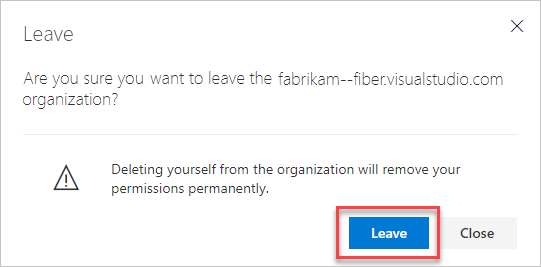
F: Varför kan jag inte skapa en organisation?
S: Kontakta administratören för att avgöra om din organisation använder Microsoft Entra-klientprincipen för att begränsa skapandet av nya organisationer.
Gruppbaserad licensiering
F: Kommer mina användare att förlora sin åtkomstnivå och projektmedlemskap om jag tar bort en gruppregel?
S: Användare i gruppen TestGroup förlorar åtkomst till gruppresurser om användarna inte uttryckligen har tilldelats till resurserna eller tilldelats via en annan gruppregel.

F: Kommer min Azure DevOps- eller Microsoft Entra-grupp att tas bort om jag tar bort dess gruppregel?
S: Nej. Dina grupper tas inte bort.
F: Vad gör alternativet "Ta bort <group> från alla projektnivågrupper"?
S: Det här alternativet tar bort Azure DevOps- eller Microsoft Entra-gruppen från alla standardgrupper på projektnivå, till exempel Projektläsare eller Projektdeltagare.
F: Vad avgör den slutliga åtkomstnivån om en användare finns i mer än en grupp?
S: Gruppregeltyper rangordnas i följande ordning: Prenumerant basic > + testplaner > Grundläggande > intressent. Användarna får alltid den bästa åtkomstnivån mellan alla gruppregler, inklusive Visual Studio-prenumerationen.
Se följande exempel som visar hur prenumerantidentifieringen påverkar gruppregler.
Exempel 1: Gruppregel ger mig mer åtkomst.
Om jag har en Visual Studio Pro-prenumeration och jag är i en gruppregel som ger mig Grundläggande + Testplaner – vad händer?
Förväntat: Jag får grundläggande + testplaner eftersom det som gruppregeln ger mig är större än min prenumeration.
Exempel 2: Gruppregeln ger mig samma åtkomst.
Jag har en Visual Studio Test Pro-prenumeration och jag är i en gruppregel som ger mig grundläggande + testplaner vad händer?
Förväntat: Jag identifieras som Visual Studio Test Pro-prenumerant eftersom åtkomsten är densamma som gruppregeln, och jag betalar redan för Visual Studio Test Pro, så jag vill inte betala igen.
Lägga till medlemmar i projekt
F: Varför kan jag inte lägga till fler medlemmar i mitt projekt?
S: Din organisation är kostnadsfri för de första fem användarna med grundläggande åtkomst. Du kan lägga till ett obegränsat antal intressenter och Visual Studio-prenumeranter utan extra kostnad. När du har tilldelat alla fem kostnadsfria användare åtkomst på Basic-nivån kan du fortsätta att lägga till intressenter och Visual Studio-prenumeranter.
Om du vill lägga till sex eller fler användare med Basic-åtkomst måste du konfigurera fakturering i Azure. Sedan kan du betala för fler användare som behöver Basic-åtkomst, gå tillbaka till din organisation, lägga till dessa användare och tilldela dem Basic-åtkomst. När faktureringen har konfigurerats betalar du månadsvis för den extra användaråtkomsten. Och du kan avbryta när som helst.
Om du behöver fler Visual Studio-prenumerationer kan du lära dig hur du köper prenumerationer.
F: Varför kan inte vissa användare logga in?
S: Det här problemet kan inträffa eftersom användare måste logga in med Microsoft-konton om inte din organisation kontrollerar åtkomsten med Microsoft Entra-ID. Om din organisation är ansluten till Microsoft Entra-ID måste användarna vara katalogmedlemmar för att få åtkomst.
Om du är Microsoft Entra-administratör kan du lägga till användare i katalogen. Om du inte är Microsoft Entra-administratör kan du kontakta katalogadministratören för att lägga till dem. Lär dig mer om att kontrollera organisationsåtkomst med Microsoft Entra-ID.
F: Varför förlorade vissa användare åtkomst till vissa funktioner?
S: Förlust av åtkomst kan inträffa av olika skäl.
F: Hur gör jag för att ta bort användare från min organisation?
S: Lär dig hur du tar bort användare i alla projekt i din organisation. Om du har betalat för fler användare men inte behöver deras organisationsåtkomst längre måste du minska dina betalda användare för att undvika avgifter.
F: Varför kan jag inte hitta medlemmar från mitt anslutna Microsoft Entra-ID, även om jag är global administratör?
S: Du är förmodligen gäst i Microsoft Entra-instansen som stöder Azure DevOps. Som standard kan Microsoft Entra-gäster inte söka i Microsoft Entra-ID. Det är därför du inte hittar användare i ditt anslutna Microsoft Entra-ID att lägga till i din organisation.
Kontrollera först om du är en Microsoft Entra-gäst:
Gå till avsnittet Inställningar i din organisation. Titta på det lägre Microsoft Entra-ID-avsnittet . Anteckna klientorganisationen som stöder din organisation.
Logga in på den nya Azure-portalen portal.azure.com. Kontrollera användarprofilen i klientorganisationen från steg 1. Kontrollera värdet för användartyp som visas på följande sätt:

Om du är Microsoft Entra-gäst gör du något av följande steg:
- Låt en annan Azure DevOps-administratör, som inte är en Microsoft Entra-gäst, hantera användarna i Azure DevOps åt dig. Medlemmar i gruppen Projektsamlingsadministratörer i Azure DevOps kan administrera användare.
- Låt Microsoft Entra-administratören ta bort ditt konto från den anslutna katalogen och läsa det. Administratören måste göra dig till Microsoft Entra-medlem i stället för en gäst. Se Kan Microsoft Entra B2B-användare läggas till som medlemmar i stället för gäster?
- Ändra användartypen för Microsoft Entra-gästen med hjälp av Microsoft Graph PowerShell. Vi rekommenderar inte att du använder följande process, men det fungerar och tillåter användaren att fråga Microsoft Entra-ID från Azure DevOps därefter.
Ladda ned och installera Microsoft Graph PowerShell.
PS Install-Module -Name Microsoft GraphÖppna PowerShell och kör följande cmdletar.
a. Anslut till Microsoft Entra-ID:
PS Connect-MgGraph -Scopes 'User.Read.All'b. Hitta objectId för användaren:
PS Get-MgUser -Filter "UserPrincipalName eq '<YourUPN>'"c. Kontrollera usertype-attributet för den här användaren för att se om användaren är gäst eller medlem:
PS Get-MgUser -UserId <Id> -Property DisplayName, ID, UserPrincipalName, UserType | Select DisplayName, ID, UserPrincipalName, UserTyped. Ändra användartypen från medlem till gäst:
PS Update-MgUser -UserID <replace the ID for the result of the command to search> -UserType Member
F: Varför visas eller försvinner inte användarna snabbt i Azure DevOps när jag har lagt till eller tagit bort dem i användarhubben?
S: Om det uppstår fördröjningar när du hittar nya användare eller om du har tagit bort användare från Azure DevOps (till exempel i listrutor och grupper) när du har lagt till eller tagit bort användare kan du skapa en problemrapport i Utvecklarcommunityn så att vi kan undersöka saken.
F: Varför måste jag välja mellan ett "arbets- eller skolkonto" och mitt "personliga konto"?
S: Detta inträffar när du loggar in med en e-postadress (till exempel jamalhartnett@fabrikam.com) som delas av ditt personliga Microsoft-konto och av ditt arbetskonto eller skolkonto. Även om båda identiteterna använder samma inloggningsadress är de fortfarande separata identiteter. De två identiteterna har olika profiler, säkerhetsinställningar och behörigheter.
Välj Arbets- eller skolkonto om du använde den här identiteten för att skapa din organisation, eller om du tidigare loggade in med den här identiteten. Din identitet autentiseras av organisationens katalog i Microsoft Entra-ID, som styr åtkomsten till din organisation.
Välj Personligt konto om du använde ditt Microsoft-konto med Azure DevOps. Din identitet autentiseras av den globala katalogen för Microsoft-konton.
F: Varför kan jag inte logga in när jag har valt "personligt Microsoft-konto" eller "arbets- eller skolkonto"?
S: När din inloggningsadress delas av ditt personliga Microsoft-konto och av ditt arbetskonto eller skolkonto, men den valda identiteten inte har åtkomst, kan du inte logga in. Även om båda identiteterna använder samma inloggningsadress är de separata: de har olika profiler, säkerhetsinställningar och behörigheter.
Logga ut helt från Azure DevOps genom att slutföra följande steg. Om du stänger webbläsaren kanske du inte loggas ut helt. Logga in igen och välj din andra identitet:
Stäng alla webbläsare, inklusive webbläsare som inte kör Azure DevOps.
Öppna en privat eller inkognitobläddringssession.
Gå till den här URL:en:
https://aka.ms/vssignout.Du ser ett meddelande med texten "Logga ut pågår". När du har loggat ut omdirigeras du till Azure DevOps-webbsidan @dev.azure.microsoft.com .
Dricks
Om utloggningssidan tar mer än en minut att logga ut stänger du webbläsaren och fortsätter.
Logga in på Azure DevOps igen. Välj din andra identitet.
F: Hur gör jag för att få hjälp eller support för Azure DevOps?
S: Du har följande alternativ för support:
- Rapportera ett problem med Azure DevOps i utvecklarcommunityn.
- Ge ett förslag på utvecklarcommunityn
- Få råd om Stack Overflow
- Visa arkiven i Azure DevOps-forumet på MSDN